Содержание
- Советы по настройке телевизора Sony
- Автоматический поиск каналов
- Ручной поиск каналов
- Содержание:
- Инструкция по настройке каналов на Сони KDL
- Особенности телевизора Sony Bravia
- Общая последовательность настройки
- Поделиться материалом
- Проверим, поддерживает ли ваш телевизор Sony цифровое ТВ
- Автоматический поиск цифровых каналов на Sony
- Ручная настройка каналов
- Добавляем местные аналоговые телеканалы
- Удаление и сортировка каналов
- Частые проблемы и их решение
- Заключение
- Базовые настройки телевизора Sony
- Как настроить цифровые каналы на телевизоре Сони автоматически
- Ручная настройка каналов
- Удаление и сортировка каналов
- Настройка IPTV
- Как настроить спутниковые каналы
- Проблемы и решения
- Настройка телевизора Сони
- Автоматический поиск каналов
- Выбор вещания телеканалов
- Поиск цифровых телеканалов
- Ручной поиск каналов
- Стандартные рекомендации
- IPTV
Как настроить телевизор Сони? Сначала отрегулируйте параметры изображения и звука. Затем перейдите к поиску и сохранению телеканалов. Пользователям предложено два режима – автоматический и ручной.
Современные модели ТВ от известного японского бренда поддерживают все стандарты цифрового сигнала. Поиск телеканалов осуществляется через встроенный приемник. Дополнительно покупать ресивер и подключать его к телевизору не придется.
Советы по настройке телевизора Sony
Правильно настроить телевизор по силам каждому пользователю. Просто придерживайтесь рекомендаций от профессионалов. Установить звук (громкость, объемность) проще. Зайдите в соответствующую вкладку главного меню и выберите оптимальные параметры.
Подготовительные работы
Сохраните представленную ниже диаграмму для калибровки изображения на флешку или внешний жесткий диск. Подключите накопитель памяти к телевизору через USB разъем. Откройте картинку для настройки через проигрыватель для мультимедийных файлов.
На новых моделях, работающих на платформе Android TV, файлы для калибровки воспроизводятся с DVD или Blu-Ray проигрывателя. Поскольку поменять настройки через приложение «Альбом» невозможно.
Сначала настраиваем основные показатели. Для этого нужно отключить расширенные параметры. Откройте главное меню и перейдите в «Установки», а потом во вкладку «Системные настройки» и подраздел «Эко», здесь отключите световой сенсор.
Вернитесь в главное меню и опять зайдите в «Установки», а затем во вкладку «Изображение», чтобы деактивировать следующие функции: создание реальности, плавный переход, понижение шума.
Для подсветки установите значение в 7 или 8 пунктов. Для параметра «Режим изображения» выберите «Стандартный». Когда эти изменения внесены, переключитесь на вкладку «Дополнительно», чтобы деактивировать все функции.
Калибровка
Начните с проверки правильности параметров размера картинки. Настройки по умолчанию увеличивают изображение. Как итог падает резкость. Это проявляется в виде муара, который можно увидеть на контурах полос разрешения.
Для настройки размера картинки откройте «Установки» и перейдите во вкладку «Управление экраном», чтобы отключить «Автоматическую область отображения». Функцию «Максимальное разрешение» тоже отключите. Теперь во всех углах видны стрелки. Эффект муара исчез.
Яркость
Вычислите наиболее темную часть полосы оттенков серого на предварительно скачанной диаграмме. Настройте яркость так, чтобы черная область (находится слева) максимально потемнела. Между левой и правой частью экрана видны различия? Яркость настроена правильно.
Контрастность
Найдите самую светлую часть диаграммы. Регулируйте контрастность до тех пор, пока правая часть экрана не станет максимально светлой. Разница между левой и правой частью диаграммы должна быть ощутимой.
Резкость
Повышенная резкость – причина неестественного изображения. Во избежание этого, отрегулируйте резкость. Вдоль пересекающихся линий на диаграмме калибровки не должно быть светлого контура. Понижайте резкость пока контур полностью не пропадет.
Насыщенность палитры цветов
Цвета будут насыщенными, когда на диаграмме для калибровки будут просматриваться все переходы. Взгляните на центральную часть шкалы, чтобы добиться естественной передачи оттенков.
Настройка звука
Выберите режим воспроизведения звука – внутренние динамики или внешняя акустическая система. Дополнительные параметры отсутствуют. Просто настройте громкость.
Дополнительные параметры
Подключите кабель антенны в соответствующий разъем. Выберите источник сигнала «Антенна». Отключите дополнительные устройства. Теперь ТВ подготовлен к поиску телеканалов.
Как подключить телевизор к роутеру? Такая возможность есть только у владельцев телевизоров с поддержкой Smart TV. Синхронизация осуществляется через Wi-Fi роутер или путем подсоединения кабеля в разъем LAN.
Автоматический поиск каналов
Существует два способа настройки телеканалов, начнем с автоматического поиска. Возьмите пульт дистанционного управления и откройте главное меню. Выберите команду «Автоматический поиск каналов». За несколько минут ТВ самостоятельно найдет и сохранит доступные телеканалы.
В процессе поиска экран телевизора Sony будет постоянно меняться. Периодически начнут проявляться помехи. После окончания настройки устройство начнет работать в стандартном режиме.
Чтобы отрегулировать все каналы на телевизоре Sony Bravia или отыскать новые, воспользуйтесь функцией ручного поиска. Включается она также через главное меню.
Ручной поиск каналов
Каналы на телевизоре Sony также настраиваются вручную. Возьмите пульт дистанционного управления. Откройте главное меню. Зайдите в раздел «Ручной поиск каналов». С помощью кнопок «+» и «-» изменяйте частоты. Постепенно увеличивайте значение.
После такой настройки нужно точечно отрегулировать качество телевещания. Воспользуйтесь опцией «Тонкая настройка». Применяйте ее к каждому каналу. После завершения регулировки изображения сохраните результат.
Содержание:
Современные телевизоры Sony оснащены встроенным ресивером для декодировки и просмотра цифровых каналов. Без подключения дополнительного пакета бесплатно можно смотреть 20 базовых телепередач. Автоматическая и ручная настройка оборудования зависит от модели. Рассмотрим, как настроить цифровые каналы на телевизоре Сони KDL и Bravia.
Инструкция по настройке каналов на Сони KDL
Плазменные или жидкокристаллические телевизоры Sony передают вещание с высоким разрешением, отличным качеством звука и изображения. Для настройки цифровых каналов необходимо:
- Нажмите на кнопку Home на пульте. Перейдите в раздел «Установки». Выберите пункт «Настройка».
- При запросе пин-кода введите при помощи кнопок пульта 0000, 1111, 1234.
- В открывшемся меню находите пункт «Цифровая конфигурация». Если в вашей модели ТВ нет такой опции, переходите сразу к автонастройке (пункт 5).
- Открываете в конфигурации «Цифровую настройку».
- Переходите к автопоиску цифровых станций.
- Выбираете тип подключения через кабель. Если этот пункт недоступен, вернитесь в базовое меню, откройте «Установки» – «Настройки» – «Страну» и укажите Европу.
- Для поиска каналов необходимо ввести показатели частоты: от 306 до 345 тыс. Скорость символьная должна быть на уровне 7000, модуляция 128 QAM, автоматический код доступа к сети.
- Запустите поиск. При правильной настройке должно найтись около 58 каналов.
Важно! Чтобы каналы не сбились, необходимо проверить корректность настройки часов. Вернитесь в главное меню, перейдите в «Цифровую конфигурацию», выберите техническую конфигурацию и поставьте часовой пояс GMT.
После установки времени произойдет перезапуск телевизора. Если вы правильно настроили цифровые каналы на телевизоре Сони, все будет работать корректно.
Особенности телевизора Sony Bravia
Настройка цифровых каналов на новом телевизоре Сони Бравиа проходит не так, как на других устройствах. Smart TV обеспечивает высокое качество изображения и звука. Большое количество каналов организует досуг всей семье.
Настройка телевизора проходит в несколько этапов:
- Подготовка;
- Калибровка;
- Установка параметров яркости;
- Настройка контрастности и резкости;
- Выбор насыщенности цветовой палитры;
- Установка параметров звука и дополнительных параметров.
Рассмотрим каждый пункт максимально подробно, чтобы вам было понятно, как настроить цифровые каналы на телевизоре Сони Бравиа.
Подготовительный этап
Первичная настройка цифрового вещания начинается с выбора языка, на котором будет отображаться меню. Затем, надо указать местоположение (страну) и придумать уникальную цифровую комбинацию, которая защитит детей от случайного просмотра нежелательных каналов. Ее можно записать или придумать простой пароль – год рождения, к примеру.
После ввода базовых параметров начинается подготовка к настройке цифровых каналов на Sony Bravia. И самое главное – проверить правильно подключения всех устройств. А также проверить работоспособность пульта и наличие батареек в нем.
Дальше следуете простой инструкции:
- Включаете ТВ. Заходите в меню через клавишу на пульте Home.
- Скачиваете данные для калибровки, если они уже были введены в память ТВ. Если нет, обратите внимание на ОС телевизора. Для Андроид скачивать калибровку можно с Blu-Ray или с DVD с драйверами.
- Находите в разделе меню «Восстановление и сброс» «сброс настроек». Произойдет автоматический возврат и удаление всех программ до базовой версии.
После этого можно приступать к повторной или первичной настройке цифрового вещания на ТВ Сони.
Настройка калибровки
Смотреть телеканалы в идеальном качестве и с хорошим звуком позволяет правильная настройка цифрового телевидения на Сони Бравиа. Калибровка – один из элементов настройки. При ее отсутствии снижается резкость.
Для загрузки параметров, скаченных на флешку, ПК или DVD, необходимо зайти в настройки, в подраздел «установка». Выбирайте ссылку «Управление экраном». Там появится параметр «автоматической области отображения» и «максимального разрешения».
Настройка яркости, звука, контрастности и резкости
После подключения оборудования, настройки времени и языка, проведения калибровки, можно переходить к следующим параметрам:
- Яркость. Для настройки используется заранее скаченная диаграмма. Наиболее часто применяется вариант с 4 серыми полосками. Зона справа должна быть практически черной. Это указывает, что яркость настроена верно.
- Контрастность. Сохраняете параметры яркости и переходите к контрастности. Регулировка осуществляется также по полоскам. Выбираете в диаграмме самую светлую и настраиваете, пока она не станет белой.
- Резкость отвечает за естественность изображения. Правильная настройка определяется также по диаграмме. Вокруг нее не должно остаться светлого контура.
- Насыщенность цветовой палитры. Надо довести все оттенки до максимальной насыщенности.
- Звук настраивается через внешнюю акустику или внутренние динамики. Дополнительной регулировки не требуется.
Желательно сразу отрегулировать дополнительные параметры. Переходите во вкладку «Установки» – «Системные настройки» – подраздел «Эко». Там можно отключить световой сенсор и выполнить прочие регулировки.
Завершается настройка цифрового телевидения на телевизорах Сони автоматическим поиском каналов. Для этого достаточно перейти в соответствующий раздел меню. Выбрать источник сигнала (антенна, кабель) и нажать поиск. По завершению сохранить найденные каналы.
Общая последовательность настройки
- Подключаете оборудование, включаете телевизор.
- Входите через пульт в меню;
- Находите раздел с настройками;
- Регулируете все параметры: яркость, контрастность, цветовая палитра;
- Переходите в автоматический поиск каналов;
- Завершаете настройку кнопкой сохранить.
При необходимости можно провести ручной поиск каналов. Но он занимает больше времени и сил.
Нашли ошибку? Выделите ее и нажмите ctrl+enter
Поделиться материалом
Как вставить смарт карту в приемник триколорКак подключить цифровую приставку к старому телевизору
Цифровое телевидение позволяет зрителю смотреть передачи и фильмы в качестве, недоступном для аналогового варианта. Однако для того, чтобы использовать все преимущества «цифры», надо сначала выполнить ряд простых действий. Разберем, как настроить телевизор Sony на прием цифрового ТВ.
Проверим, поддерживает ли ваш телевизор Sony цифровое ТВ
Прежде чем подключать цифровое ТВ и начинать настройку, необходимо проверить, может ли ваш телевизор вообще его принимать. Это можно сделать на сайте производителя или официальных распространителей продукции Sony, но проще всего воспользоваться данным онлайн-сервисом. Для этого введите в строку «Поиск» номер модели:
| Модель | Диагональ | Поддержка DVB-T2 |
|---|---|---|
| KDL-22EX553 | 22 | + |
| KDL-24W605A | 24 | + |
| KDL-26EX553 | 26 | + |
| KDL-32EX653 | 32 | + |
| KDL-32EX343 | 32 | + |
| KDL-32HX753 | 32 | + |
| KDL-32R423A | 32 | + |
| KDL-32R424A | 32 | + |
| KDL-32W503A | 32 | + |
| KDL-32W603A | 32 | + |
| KDL-32W653 | 32 | + |
| KDL-32W653A | 32 | + |
| KDL-32W654 | 32 | + |
| KDL-32R303B | 32 | + |
| KDL-32R435B | 32 | + |
| KDL-32R433B | 32 | + |
| KDL-32W706B | 32 | + |
| KDL-32W705B | 32 | + |
| KDL-40EX653 | 40 | + |
| KDL-40HX753 | 40 | + |
| KDL-40HX853 | 40 | + |
| KDL-40R353A | 40 | + |
| KDL-40R453A | 40 | + |
| KDL-40R473A | 40 | + |
| KDL-40R474A | 40 | + |
| KDL-40R483B | 40 | + |
| KDL-42EX443 | 42 | + |
| KDL-40W905 | 40 | + |
| KDL-42W653A | 42 | + |
| KDL-42W654 | 42 | + |
| KDL-42W654A | 42 | + |
| KDL-42W807A | 42 | + |
| KDL-42W808A | 42 | + |
| KDL-42W805 | 42 | + |
| KDL-42W828B | 42 | + |
| KDL-42W817B | 42 | + |
| KDL-42W705B | 42 | + |
| KDL-42W706B | 42 | + |
| KDL-46EX653 | 46 | + |
| KDL-46HX753 | 46 | + |
| KDL-46HX853 | 46 | + |
| KDL-46R473A | 46 | + |
| KDL-46W905 | 46 | + |
| KDL-47W805 | 47 | + |
| KDL-47W807A | 47 | + |
| KDL-47W808A | 47 | + |
| KDL-48R483B | 48 | + |
| KDL-49X8505B | 49 | + |
| KDL-49W8505B | 49 | + |
| KDL-50W705В | 50 | + |
| KDL-50W706В | 50 | + |
| KDL-50W685A | 50 | + |
| KDL-50W817B | 50 | + |
| KDL-55HX753 | 55 | + |
| KDL-55HX853 | 55 | + |
| KDL-55W805 | 55 | + |
| KDL-55W807A | 55 | + |
| KDL-55W808A | 55 | + |
| KDL-55W817B | 55 | + |
| KDL-55W828B | 55 | + |
| KDL-55W8505B | 55 | + |
| KDL-55W905 | 55 | + |
| KD-55X9005A | 55 | + |
| KD-55X9005B | 55 | + |
| KD-55X8505A | 55 | + |
| KD-55X8505B | 55 | + |
| KDL-55W955B | 55 | + |
| KDL-65W855A | 65 | + |
| KDL-65S995A | 65 | + |
| KD-65X8505A | 65 | + |
| KD-65X8505B | 65 | + |
| KDL-65HX953 | 65 | + |
| KD-65X9005A | 65 | + |
| KD-65X9005B | 65 | + |
| KD-65X950B | 65 | + |
| KD-65X9505B | 65 | + |
| KDL-65W955B | 65 | + |
| KDL-70X8505B | 70 | + |
| KDL-79X9005B | 79 | + |
| KDL-84X9005 | 84 | + |
| KDL-85X9505 | 85 | + |
Не нашли своей модели в списке? Рекомендуем прочитать инструкцию по определению поддержки DVB-T2 на телевизорах.
Как определить модель телевизора
За годы существования фирма Sony выпустила огромное количество телевизоров разных моделей. Далеко не все из них поддерживают воспроизведение «цифры», а среди тех, которые это могут делать, не все работают с европейским стандартом вещания DVB-T2. И для начала нужно определить модель.
Sony — хороший телевизор?
Информация об этом указывается:
- на упаковочной коробке телевизора;
- на наклейках, имеющихся на корпусе (но это не всегда);
- на чеке из магазина электроники, где приобретался телеприемник;
- в инструкции по эксплуатации.
Если телевизор не поддерживает цифровое ТВ
Если оказалось, что имеющийся ТВ-приемник не может самостоятельно принимать цифровой телесигнал, у пользователя есть два варианта действий:
- Купить новый телевизор. Учитывая, что технологии телевидения постоянно развиваются, это самый разумный, но и дорогой вариант. На старых моделях могут оказаться недоступными некоторые функции цифрового ТВ (например, воспроизведение изображения в формате HD).
- Установить цифровую приставку (она же ресивер, декодер, тюнер). Такой вариант хорош, если телевизор относительно новый и качественный, но просто не имеет встроенного цифрового тюнера.
После того как приставка будет подключена, ее тоже нужно настроить на прием.
Автоматический поиск цифровых каналов на Sony
Проще всего настроить каналы с помощью автопоиска. Точный порядок действий различается в зависимости от модели и конкретного варианта интерфейса, однако общий алгоритм таков:
- Открывается меню телевизора (как правило, с помощью соответствующей кнопки на пульте ДУ, подписанной «Menu» или «Home»).
- В меню сначала выбирается вкладка «Установки», а затем «Настройки».
- В настройках нужно выбрать пункт «Цифровая конфигурация».
- В открывшемся меню нужно активировать пункт «Автоматический поиск цифровых станций».
- Телевизор предложит выбрать источник сигнала. Здесь надо указать, откуда именно поступает цифровой телесигнал – от эфирной антенны или кабеля.
- Телевизор сам начнет сканировать диапазон и заносить в память все обнаруженные телеканалы.
- После того как сканирование закончится, появится сообщение о завершении процесса. После этого можно начинать просмотр найденных программ.
Важно: некоторые модели телевизоров (например, линейка Sony Bravia) имеют два типа сканирования – быстрое и полное. Второе ищет глубже, просматривая весь имеющийся диапазон, но и времени требует намного больше, вплоть до часа.
Ручная настройка каналов
Переключать телевизор в режим ручной настройки каналов обычно требуется, если возникли какие-то проблемы с автопоиском или же в окрестностях началось вещание еще одного цифрового мультиплекса, а сбивать имеющиеся настройки не хочется.
Пошаговая инструкция ручной настройки описана в отдельной статье. В целом же ее алгоритм выглядит так:
- В меню телевизора выбирается пункт «Ручная настройка».
- Указывается частота, начиная с которой будет вестись поиск.
- Устанавливается номер ТВК.
- Обнаруженные каналы записываются в память телевизора.
Все необходимые данные вы можете узнать за 2 минуты из статьи про частоты цифровых каналов.
Добавляем местные аналоговые телеканалы
Хотя в России эфирное вещание федеральных каналов переводится на «цифру», аналоговое телевидение еще сохраняется: на нем транслируются местные передачи. Если вы хотите их смотреть, действуйте следующим образом:
- Зайдите в меню и перейдите в пункт «Настройки».
- Выберите аналоговую конфигурацию (ATV).
- Перейдите в пункт «Поиск каналов».
- После окончания процедуры охраните принимаемые аналоговые каналы.
Мнение эксперта Виталий Садовников Специалист по подключению и настройке цифрового телевидения В отличие от цифровых, на качество приема аналоговых каналов сильно влияют помехи, однако от них можно попытаться избавиться. Для этого нужно в меню выбрать пункт «Тонкая настройка» и, меняя частоту в небольших пределах, добиться максимального доступного качества приема. Тонкую настройку надо провести в отношении каждого из найденных каналов.
Удаление и сортировка каналов
В том случае, если вы по каким-то причинам не хотите смотреть один или несколько найденных каналов, можете их удалить из списка. Делается это следующим образом:
- Откройте меню.
- Выберите пункт «Настройки», затем «Цифровая конфигурация».
- Перейдите в пункт «Удаление программ».
- Найдите в списке ненужный канал.
- Зажмите на пульте центральную кнопку («Выбор», «OK»). Канал удаляется.
Важно: Некоторые старые модели телевизоров Sony не имеют опции удаления найденных каналов.
В том случае, если нужно отсортировать порядок каналов, процедура выглядит так:
- Откройте меню.
- Выберите пункт «Настройки» и «Цифровая конфигурация».
- В открывшемся меню перейдите в пункт «Сортировка программ».
- Введите номер канала, который нужно изменить, и нажмите клавишу выбора. Программа выделится.
- С помощью клавиш «Вверх» и «Вниз» переведите канал на нужную позицию.
- Процедура повторяется для всех каналов, которые нужно отсортировать.
Частые проблемы и их решение
Каналы показывали, но потом перестали
Иногда случается, что цифровые каналы, которые только недавно принимались, вдруг исчезают. Что делать в этом случае?
Мнение эксперта Виталий Садовников Специалист по подключению и настройке цифрового телевидения Прежде всего надо проверить, у кого проблема – у пользователя или у вещателя. Для этого стоит обратиться к соседям или знакомым, живущим в той же местности и пользующимся цифровым телевидением. Если у них такая же ситуация, значит, неисправность не в телевизоре, а на ретрансляционной вышке. Тогда остается только подавать жалобу оператору (например, через сайт http://rtrs.ru/).
Но скорее всего причиной исчезновения являются настройки телевизора (например, из-за скачка напряжения в сети). В этом случае рекомендовано применение двух способов:
- пересканировать диапазон (в ручном или автоматическом режиме). Не исключено, что каналы будут обнаружены;
- полный сброс настроек до заводских (как это делать на конкретной модели цифрового телевизора, можно узнать из инструкции по эксплуатации). После этого нужно заново настроить ТВ-приемник, в том числе проведя и поиск каналов.
Нет сигнала
Если не показывает ни один канал, нужно предпринять следующие шаги:
- Проверить подключение антенны. Возможно, штекер выпал из разъема.
- Убедиться в целостности антенного кабеля визуально и при возможности – «прозвонив» его с помощью “>мультиметра.
- Проверить ориентацию антенны. Цифровое ТВ вещает в дециметровом диапазоне, а ДМВ-антенны, как правило, чувствительны к направлению на источник сигнала, так что устанавливать их надо с ориентацией четко на него. Точный пеленг на ближайший ретранслятор можно узнать на интерактивной карте ЦЭТВ.
Если ни один из этих шагов не дал результата, необходимо обратиться за помощью к мастерам. Скорее всего, это неисправность телевизора.
Другие возможные проблемы и их решение:
- удается поймать только 10 каналов из 20;
- изображение зависает, тормозит или рассыпается;
- каналы вообще не ловятся.
Заключение
Настроить прием цифровых каналов – это действие, не требующее специальных навыков. Интерфейс современных телевизоров, таких как Sony, довольно гибок и понятен. Достаточно потратить немного времени, и можно наслаждаться качеством цифрового ТВ.
Как настроить телевизора Сони. Тонкости и нюансы автоматической и ручной настройки каналов.
- Базовые настройки телевизора Sony
- Как настроить цифровые каналы на телевизоре Сони автоматически
- Ручная настройка каналов
- Удаление и сортировка каналов
- Настройка IPTV
- Как настроить спутниковые каналы
- Проблемы и решения
Базовые настройки телевизора Sony
Первым делом при включении телевизора пользователь сталкивается с необходимостью проведения стандартных настроек, которые сделают дальнейшее использование оборудования комфортабельным и понятным. Базовые настройки, зачастую, устанавливаются в автоматическом порядке, однако в том случае, если у пользователя появится необходимость внести определенные корректировки, то он может сделать это в настройках.
Язык
Язык стоит сразу выбрать при первом запуске оборудования (в некоторых случаях он уже автоматически установлен на русский). Только в этом случае будет возможность комфортабельно использовать оборудования в дальнейшем. Если же возникла необходимость в смене языка уже в процессе использования ТВ, достаточно будет зайти в настройки, после чего выбрать соответствующий пункт «Язык», далее – подходящий вариант.
Страна
Настройка страны использования позволят подобрать список каналов, которые будут поддерживаться в процессе использования Сони. Неправильный выбор страны сделает невозможным использование оборудования вовсе. Данный критерий также настраивается в моменте первого запуска устройства, однако его можно будет измениться:
- Перейти в основное меню настроек, далее – «Системные подчинения»
- Зайти в пункт «Страна» и выбрать подходящий вариант
В некоторых случаях в настройках сразу появляется пункт «Страна», вследствие чего искать «Системные подчинения» необходимости нет.
Дата и время
В большинстве случаев настройка даты и времени производится в автоматическом режиме, то есть непосредственно от пользователя ничего не требуется. Однако в том случае, если появилась необходимость произвести корректировку вручную, это можно будет сделать следующим образом:
- Посредством использования пульта дистанционного управления перейти в меню (достаточно будет нажать кнопку HOME)
- Зайти в пункт настроек, после чего должен появиться список вариантов
- Выбрать настройки даты и времени в категории «Системные подчинения»
- Выбрать вариацию настройки: автоматическую или ручную
- Произвести отключение автоматического указания данных
- Внести данные по дате и времени самостоятельно, после чего сохранить изменения. После выхода из настроек данные будут обновлены на устройстве
Как настроить цифровые каналы на телевизоре Сони автоматически
Перед тем, как начать непосредственно настойку оборудования, стоит обратить особое внимание на возможность подключения определенной модели телевизора к цифровым каналам – она есть не всегда. Такая информация размещается в паспорте устройства, а также может присутствовать соответствующая наклейка на самом телевизоре.
Если найти информацию самостоятельно не получается – стоит перейти на официальный сайт Сони, после чего создать запрос в службу поддержки. Специалист расскажет об особенностях определенной модели телевизора и о возможности подключения цифрового телевидения.
В том случае, если телевизор самостоятельно не может обрабатывать сигнал – потребуется приобретение цифровой приставки, которая будет использоваться в качестве оборудования для получения и передачи сигнала.
На телевизоре с функцией Smart TV
В том случае, если в устройстве имеется встроенная функция Смарт ТВ – необходимости приобретать дополнительное оборудование или приставки не будет, достаточно просто провести автоматическую настройку. Для этого достаточно будет проделать следующие простые действия:
- Перейти в меню устройства посредством нажатия на пульте кнопки «Меню» («Home»)
- Перейти в раздел «Установки», после чего «Настройки»
- Выбрать из появившегося на экране списка «Цифровая конфигурация»
- На экране должно появиться соответствующее меню, в котором будет предоставлена возможность выбрать «Автоматический поиск цифровых станций» — это и есть проведение автоматической настройки оборудования
- Остается только выбрать, какой именно способ получения сигнала будет использоваться в процессе поиска каналов: кабель или эфир
После завершения автоматического поиска каналов пользователю будет предоставлена информация о проделанной процедуре, после чего останется только сохранить изменения и полноценно использовать ТВ.
Без Smart TV
В том случае, если на устройстве отсутствует возможность проведения автоматической настройки каналов вследствие отсутствия встроенной системы Смарт ТВ – необходимо будет совершить приобретение отдельной приставки, которая будет удавливать и передавать сигнал.
Ручная настройка каналов
Если автоматическая настройка не дала положительных результатов, или же хочется сделать все самостоятельно, чтобы отфильтровать каналы и разместить их в удобном порядке, стоит обратить внимание на проведение ручной настройки. Данный процесс предполагает выполнение нескольких последовательных действий:
- Перейти в меню Сони посредством использования пульта управления
- Открыть пункт под названием «Ручная настройка»
- Произвести указание определенной частоты поиска каналов в диалоговом окне (найти определенные частоты можно на карте телевещания)
- Перейти на сервис и вбить определенный адрес проживания в строке поиска, после чего осуществить непосредственно поиск самих каналов
- После окончания поиска на экране появится информация об адресе пользователя – необходимо будет выбрать на карте свой дом
- После этого на экране появится соответствующее окно, в котором будет предоставлена информация о телеканалах с частотами для них. Данные потребуется записать для дальнейшего использования
- Остается только вернуться в раздел ручной настройки, после чего указывать соответствующие частоты для поиска определенный каналов
В результате ручной настройки пользователь сможет получить наиболее привлекательный и комфортабельный в использовании список каналов, при этом исключив попадание в него тех передач, которые неинтересны пользователю.
Основным недостатком ручной настройки являются значительные затраты времени, однако это мелочи по сравнению с последующей комфортабельностью использования устройства.
Стоит обязательно нажать на кнопку сохранения перед выходом из настроек, так как не все модели предполагают автоматическое сохранение изменений.
Удаление и сортировка каналов
В том случае, если по какой-то причине необходимо произвести сортировку каналов, или же удалить определенные номера, достаточно проделать несколько простых действий для получения положительного результата:
- Произвести открытие основного меню настроек устройства
- Перейти в «Настройки», после чего в «Цифровая конфигурация»
- Перейти в раздел, который имеет название «Удаление программ»
- Выбрать из предложенного списка те программ, которые необходимо непосредственно удалить, подтвердить проведение процедуры
В некоторых старых моделях Сони не имеется возможность удаления найденных программ, а потому стоит обращать внимание на модель ТВ.
Проведение сортировки каналов процедура также достаточно простая:
- Также перейти в меню «Цифровая конфигурация» в настройках
- Выбрать пункт «Сортировка программ»
- Ввести номер канала, который требуется перенести на другое место, выбрать место посредством клавиш, после чего сохранить изменения. Передвижение каналов в списке осуществляется посредством использования клавиш «Вверх» и «Вниз» на пульте дистанционного управления.
- После достижения определенного места – нажать на «ок» для сохранения
Настройка IPTV
Провести процесс можно будет только в том случае, если устройство имеет непосредственно подключение к Смарт ТВ. Для осуществления коннекта достаточно будет проделать следующие действия:
- Перейти в настройках в «Установки», далее «Системные настройки»
- Дойти до пункта под названием «Сеть», после чего «Настройки сети»
- Перейти в настройки сетевого подключения (соединение)
- После того, как на экране появится выбор сети – нажать на «Специалист»
- Перейти в пункт «Беспроводные настройки», после чего выбрать свою сеть Вай-Фай для поведения дальнейшего подключения
- После небольшой загрузки на экране появится требования ввести пароль от сети (если он имеется)
На этом процесс подключения оканчивается, теперь пользователь может пользоваться интернетом на своем телевизоре без ограничений.
Как настроить спутниковые каналы
Во время первого запуска телевизора пользователю будет предложено провести настройку спутниковых каналов – отказываться не стоит.
Первым делом потребуется провести Настройки антенны, где потребуется просто выбрать провайдера, услугами которого пользуется человек Если первоначально настройка спутниковых каналов не была проведена – сделать это можно будет посредством перехода в меню устройства.
В большинстве случаев количество предоставляемых вариантов провайдеров зависит от антенны, а потому при отсутствии варианта настройки спутникового ТВ – стоит обратить внимание на состояние данного элемента.
После выбора определенного варианта из предложенного списка останется только провести указание параметров работы спутника, после чего сохранить все изменения и настройки.
Теперь пользователь сможет наслаждаться большим количеством различных каналов без ограничений (при наличии высокого качества сигнала).
Проблемы и решения
Максим Мастер по ремонту техники Вопрос эксперту Не получается произвести настройку спутниковых каналов – что я делаю не так? Имеется даже подписка на определенного провайдера В том случае, если в процессе проведения настройки спутниковых каналов возникают определенные проблемы, в том числе отсутствие списка каналов (устройство их не находит) – скорее всего проблема в состоянии антенны. Если антенна была предоставлена провайдером – стоит обратиться к нему для решения проблемы, если приобретена самостоятельно – проверить ее качество и исправность. В процессе ручной настройки забыла произвести сохранение каналов, можно ли как-то восстановить тот список, который был получен? В том случае, если по окончанию ручной настройки не было произведено сохранение каналов, после чего пользователь просто вышел из настроек – вернуть составленный список – возможности нет. Процесс необходимо будет провести заново, только теперь с сохранением каналов после окончания составления списка. Что делать, если в процессе просмотра пропадает сигнал или же появляются определенные зависания? Могу ли я решить проблему самостоятельно? Если пользователь использует приставку – возможно, подключение оборудования является нестабильным, вследствие чего стоит проверить провода (при кабельном подключении) или качество сети (при беспроводном подключении). Также могут быть проблемы с просмотром спутниковых каналов из-за плохой погоды или вследствие работ, о которых провайдер должен предупредить заранее. Содержание
Многие владельцы телевизоров Сони Бравиа уже оценили все преимущества цифрового телевидения. В современных модификациях есть функция Смарт ТВ, благодаря которой пользователям открывается доступ к интернету. Старые модели также можно интегрировать в мир цифровых технологий, задействуя в качестве проводника специальные приставки.
Каждый, кто не знает, как настроить телевизор Сони Бравиа на цифровое телевидение, должен воспользоваться пошаговой инструкцией. Благодаря такому пособию им удастся избежать наиболее распространенных ошибок, и сэкономить средства на услугах сторонних мастеров.

Настройка телевизора Сони
В том случае, когда перед владельцем Сони Бравиа стоит задача в первый раз настроить телевизор на цифровое вещание, ему следует изначально установить язык, на который будет переведено все меню. После этого необходимо выбрать месторасположение и придумать цифровую комбинацию (если в семье есть несовершеннолетние и им не будет позволено смотреть передачи определенной направленности). На следующем этапе выбирается режим, в котором будет эксплуатироваться телевизор (дом) и место, в котором он стоит (напольная либо настольная подставка).
Прежде чем приступить к работе пользователь должен проверить правильность подключения всех устройств, кабелей. Удобнее настраивать каналы с пульта, так как кнопками телевизора дискомфортно осуществлять управление разделами меню. Именно поэтому необходимо посмотреть, стоят ли в нем рабочие батарейки.
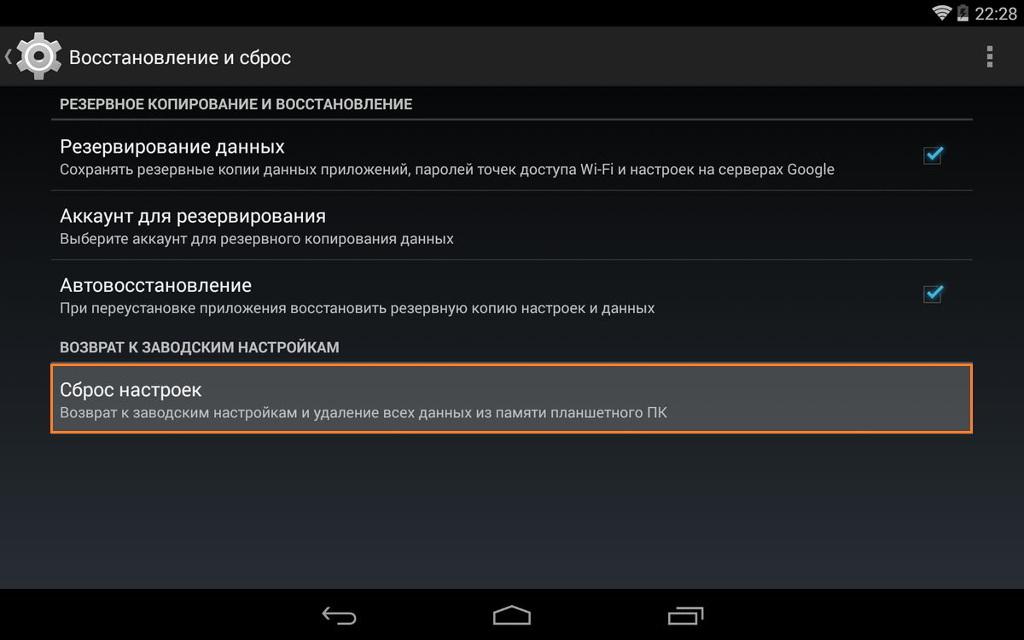
На жесткий диск (внешний) либо на съемный накопитель информации (флешку), следует заранее записать диаграмму, которая будет задействована для выполнения калибровки. Если у пользователя новая модификация телевизора, которая имеет ОС Андроид, то файлы, предназначенные для калибровки, устанавливаются с Blu-Ray либо с DVD проигрывателей. Включив телевизор sony в розетку, владелец может приступать к настройке.
Калибровка
Чтобы смотреть программы в идеальном качестве пользователь должен проверить правильность параметров картинки, в частности ее размеров. Как правило, при автоматической установке параметров существенно увеличивается изображение, из-за чего снижается резкость. Для настройки следует войти в раздел «установка», выбрать ссылку «управление экраном». После этого владелец телевизора должен провести отключение опции «автоматической области отображения» и «максимального расширения».
Яркость
Чтобы выполнить настройку этого параметра следует задействовать заранее скачанную диаграмму. Пользователю необходимо на ней выбрать наиболее темные части серых полосок. Та зона, которая расположена слева, должна стать максимально черной. Если между левой и правой областью экрана нет никаких различий, значит все было сделано верно.
Контрастность
В диаграмме необходимо выбрать самую светлую часть. Контрастность следует регулировать до тех пор, пока правая зона не станет очень светлой. При этом разница между правой и левой частью экрана должна сразу бросаться в глаза.
Резкость
Если владелец телевизора отметил неестественность изображения, то ему необходимо выполнить регулировку резкости. Этот процесс следует проводить до тех пор, пока на калибровочной диаграмме не останется светлого контура.
Насыщенность цветовой палитры
Чтобы добиться максимально насыщенных цветов на изображении, следует посмотреть на калибровочную диаграмму и регулировать ее до тех пор, пока не удастся добиться естественных оттенков.
Настройка звука
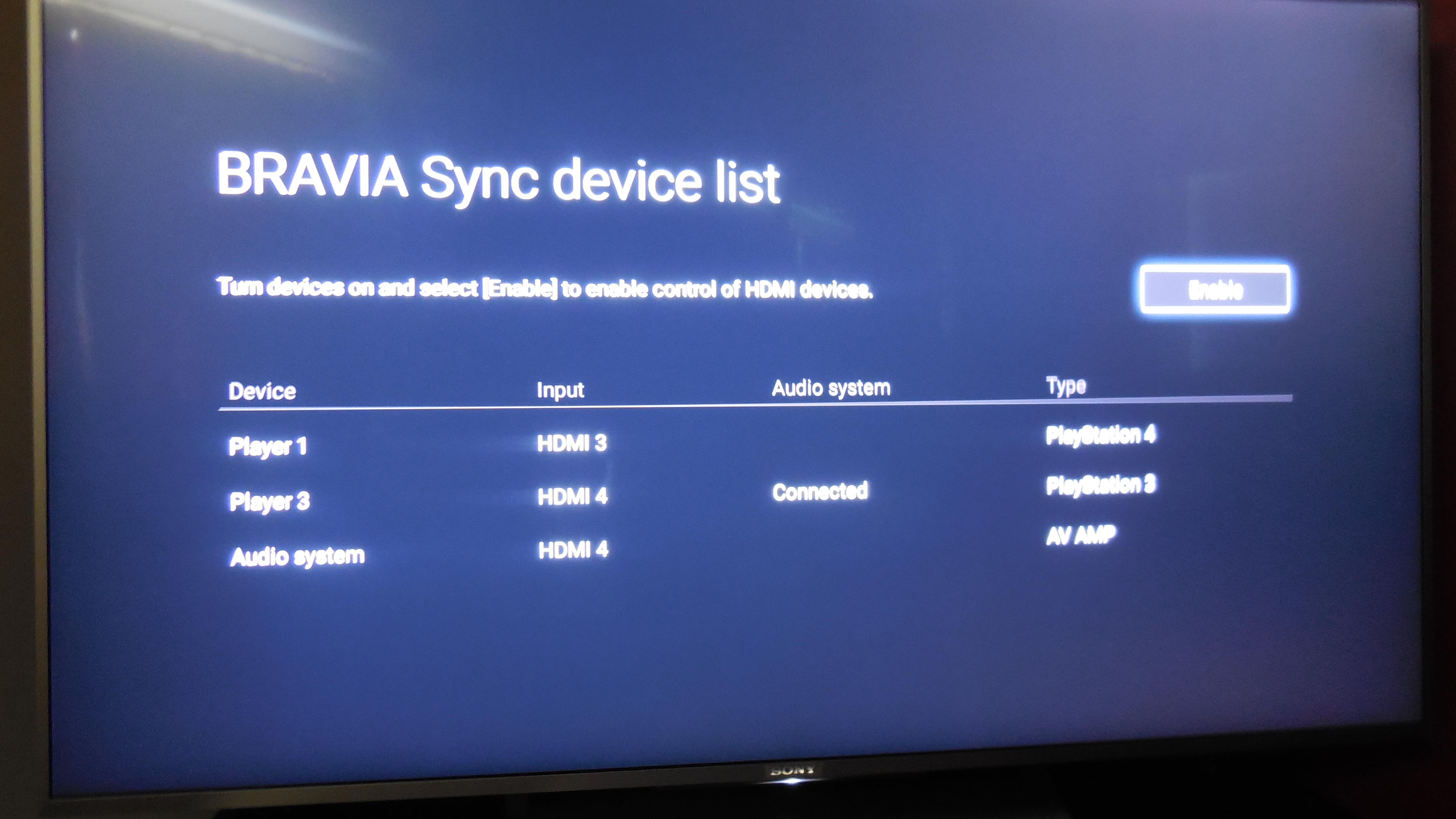
Для настройки звучания необходимо задействовать либо внешнюю акустическую систему, либо внутренние телевизионные динамики. В данном случае не придется регулировать никаких дополнительных опций.
Дополнительные параметры
После того как будут настроены основные функций можно приступить к установке дополнительных параметров. Это следует делать во вкладке раздела «установки». Нажимается ссылка «системные настройки», находится подраздел «эко» (отключается световой сенсор). По такому же принципу выполняется настройка других параметров.
Автоматический поиск каналов
Выбор вещания телеканалов

После того как подключится телевизор к антенне владелец должен действовать по инструкции. В ней указано как настроить каналы на телевизоре, а также что делать дальше. Пользователю будет предложено выбрать способ получения и передачи сигнала. Например, планируется только настройка цифрового телевидения телевизоре sony. В этом случае необходимо нажать на соответствующую ссылку, после чего начнется поиск каналов оператора цифрового ТВ. Также владелец телевизора может отдать предпочтение кабельному телевидению, выбрать эфирное вещание и провести аналоговую настройку.
После этого в отдельной вкладке выбираются параметры:
- сетевой идентификатор;
- тип сканирования;
- частота.
Важно! При необходимости можно изменить заданные по умолчанию данные. После подтверждения действия ТВ автоматически найдет и отобразит все доступные телеканалы.
Поиск цифровых телеканалов

Многие владельцы не знают, как настроить цифровые каналы на телевизорах Сони Бравиа. Это сделать достаточно просто, следуя детальной инструкции. Настройку цифровых каналов на таком ТВ выполняют следующим образом:
- В главном меню выбирается раздел «установка», потом нажимается подраздел «цифровая конфигурация» и делается клик по кнопке ок.
- Далее находится ссылка «цифровая настройка».
- Нажимается клавиша «автопоиск цифр. станций».
- Подтверждается намерение выполнить автоматический поиск.
- Открывается окно.
- Выбирается ссылка «кабель».
- Для поиска вводятся основные параметры.
- Нажимается клавиша «быстрое сканирование».
После настройки цифрового ТВ и сохранения изменений можно переходить к просмотру.
Ручной поиск каналов
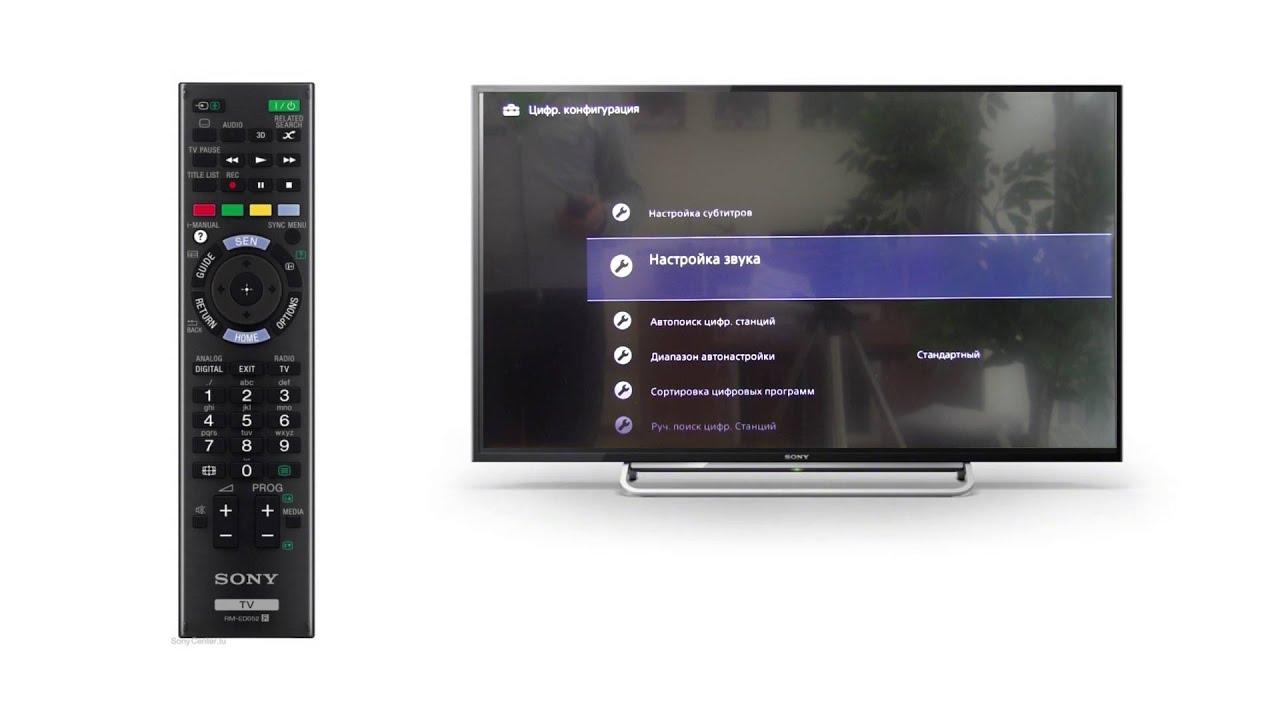
цифровые каналы на телевизоре Сони Бравиа можно устанавливать в ручном режиме. Для этого придется подключить аналоговую антенну, взять пульт Д/У и войти с его помощью в главное меню. В разделе «ручной поиск» изменяются частоты посредством клавиш минус и плюс. После того как телеканалы будут найдены, следует каждому выполнить тонкую настройку. Таким образом, удастся отрегулировать качество цифрового вещания:
- В меню выбирается пункт «ручная».
- Вводится в ручном режиме параметр частоты.
- В окошке с кодом доступа следует оставить «авто».
- В ручном режиме вводится параметр символьной скорости.
- Делается клик по кнопке «начать».
Стандартные рекомендации
Чтобы самостоятельно провести весь спектр мероприятий, которые позволят без помех смотреть телевизор Сони Бравиа, люди должны следовать инструкции. Изначально необходимо правильно выполнить подключение всех дополнительных устройств. Все действия по настраиванию опций ТВ предусматривают задействование пульта Д/У. После завершения работ следует сохранить изменения. Если телевизор будет отключен от питания до этого момента, то придется все параметры переустанавливать вновь.
IPTV
Чтобы настроить IPTV на Сони Бравия следует задействовать один из следующих вариантов:
- интернет-браузер;
- специальные приложения;
- роутер/маршрутизатор;
- приставка IPTV.

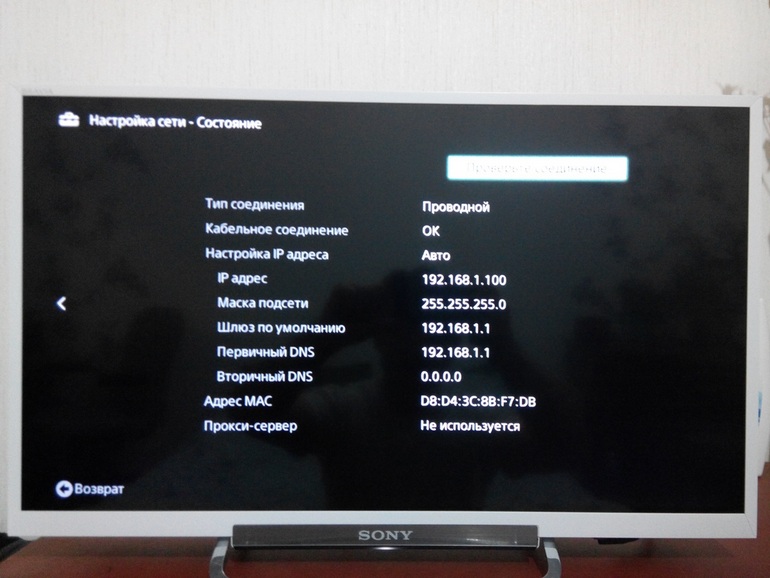



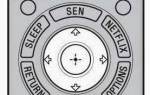








ли со статьей или есть что добавить?